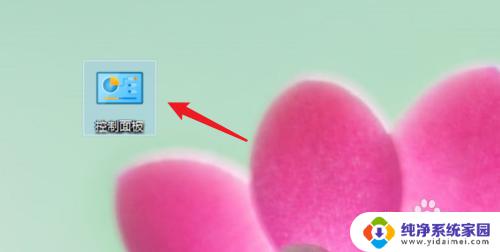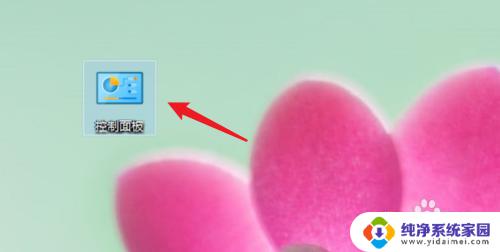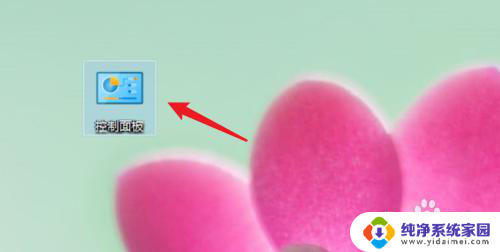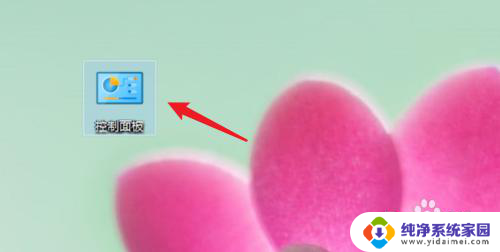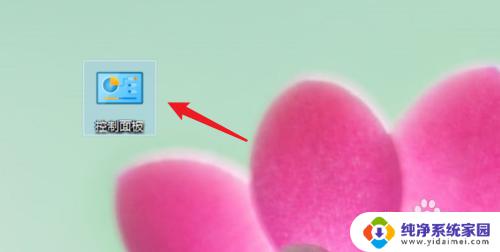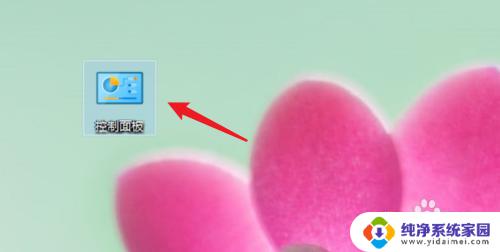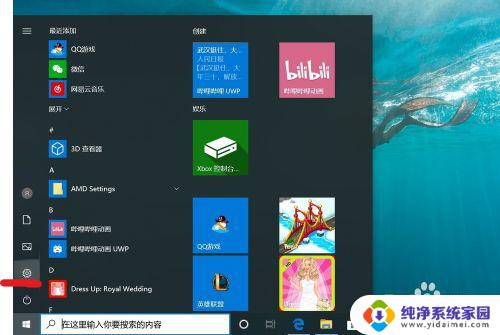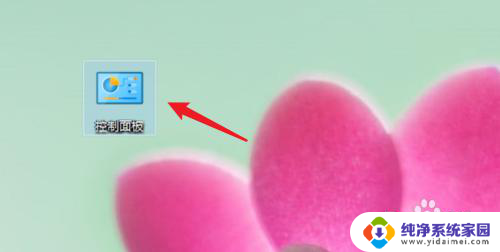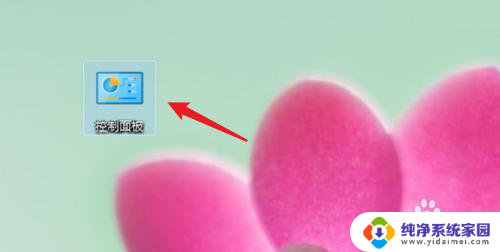开机密码删除 win10开机密码怎么去掉
更新时间:2024-03-15 17:58:16作者:xiaoliu
在日常使用电脑的过程中,我们经常会设置开机密码来保护个人隐私和数据安全,但是有时候,我们可能会忘记密码或者觉得输入密码过于繁琐,想要去掉开机密码。针对Win10系统,删除开机密码并不困难,只需要按照一定的步骤进行操作即可。接下来我们就来了解一下Win10系统中如何去掉开机密码。
具体步骤:
1.点击打开控制面板。
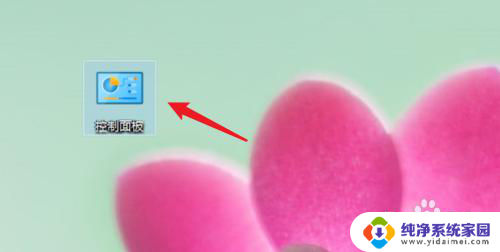
2.点击用户账户。
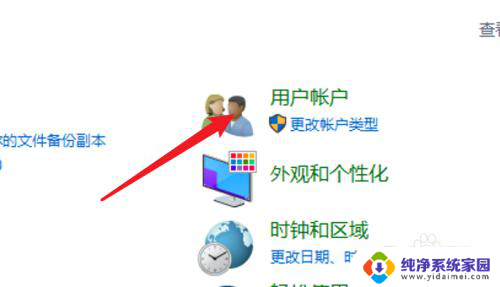
3.进入用户账户页面,再点击这里的用户账户。
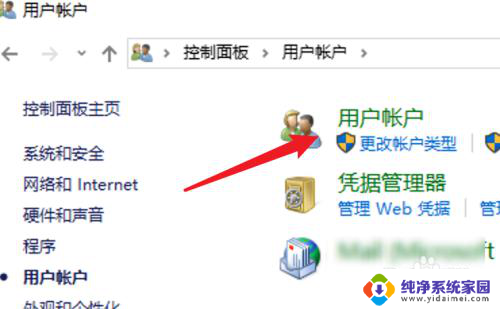
4.点击这里的在电脑设置中更改我的账户信息。
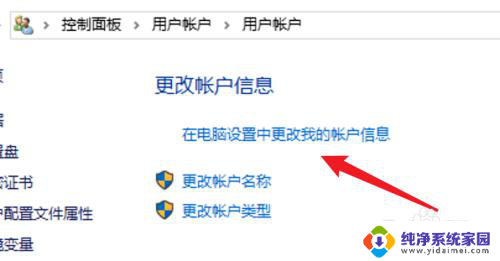
5.点击左边的登录选项。
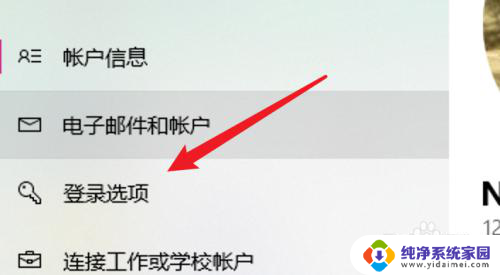
6.点击密码下的更改。

7.在这里不需要密码,直接点击下一步。就可以去掉原来的密码了。
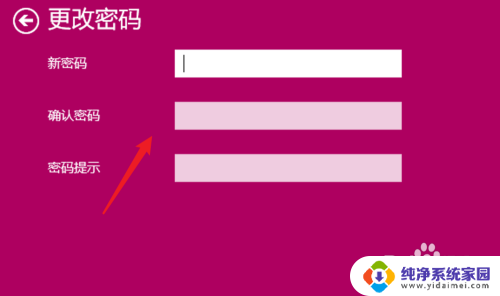
8.总结:
1. 点击打开控制面板。
2. 点击用户账户。
3. 再点击用户账户。
4. 点击在电脑设置中更改我的账户信息。
5. 点击登录选项。
6. 点击更改。
7. 不输密码,点击下一步。
以上就是删除开机密码的全部内容,有遇到相同问题的用户可参考本文中介绍的步骤来进行修复,希望能够对大家有所帮助。